Afficher les liens cachés dans les nouveaux messages entrants dans Outlook
Par exemple, vous pouvez recevoir un email dans Microsoft Outlook contenant un lien cliquable, mais l'adresse du lien hypertexte est masquée (comme le montre la capture d'écran). Pour votre sécurité, il est toujours judicieux de vérifier l'adresse du lien caché avant de cliquer dessus. Cet article explique comment révéler les adresses des liens cachés dans les messages de Microsoft Outlook.

Afficher les liens cachés en survolant manuellement les liens un par un avec la souris
Afficher tous les liens cachés automatiquement avec "Kutools pour Outlook"
Afficher les liens cachés en survolant manuellement les liens un par un avec la souris
Pour afficher une adresse de lien cachée dans un message électronique, la méthode la plus courante consiste à déplacer la souris sur le texte affiché du lien un par un, et l'adresse du lien caché apparaîtra lorsque le curseur deviendra une main. Voir la capture d'écran :

Remarque : lorsque vous déplacez la souris en dehors du texte affiché du lien, l'adresse du lien caché disparaîtra à nouveau.
Afficher tous les liens cachés automatiquement avec "Kutools pour Outlook"
Pour faciliter la visualisation des liens cachés dans les emails, "Kutools pour Outlook" a introduit deux fonctionnalités utiles. L'une permet de révéler tous les liens cachés dans l'email actuel d'un seul clic, tandis que l'autre affiche automatiquement les liens cachés dans tous les emails, y compris les nouveaux, dans votre boîte de réception. Voyons comment ces fonctionnalités fonctionnent.
Dites adieu à l'inefficacité d'Outlook ! Kutools pour Outlook facilite le traitement par lots des e-mails - désormais avec des fonctionnalités gratuites alimentées par l'IA ! Téléchargez Kutools pour Outlook dès maintenant !!
🔴 Un seul clic pour afficher tous les liens cachés
Étape 1. Après avoir installé "Kutools pour Outlook", cliquez sur "Kutools" > "Email Anti Hameçonnage" > "Affichage manuel des liens cachés".
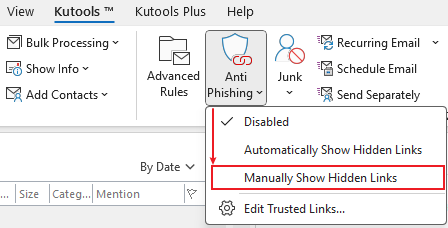
Étape 2. Sélectionnez ensuite le message dans lequel vous souhaitez voir les liens cachés, vous verrez un bouton "Afficher tous les liens cachés" apparaître dans la fenêtre d'aperçu du message, cliquez dessus.
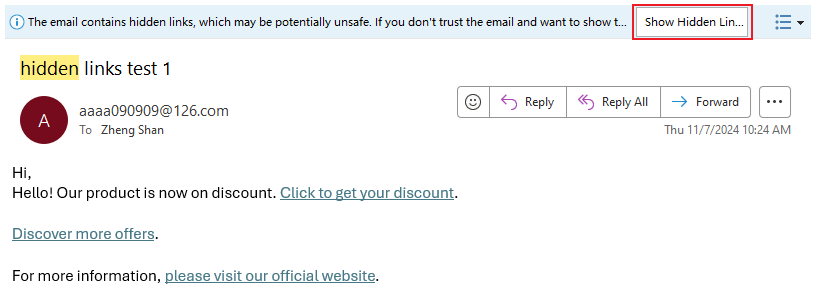
Maintenant, tous les liens cachés du message sont affichés.

Pour revenir aux liens d'origine, cliquez sur le bouton "Afficher l'état d'origine des liens".
🔴 Afficher automatiquement les liens cachés de tous les messages entrants
Étape 1. Après avoir installé "Kutools pour Outlook", cliquez sur "Kutools" > "Email Anti Hameçonnage" > "Affichage automatique des liens cachés".
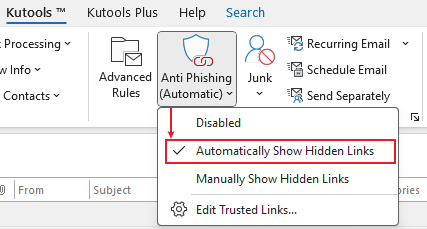
Désormais, tous les liens cachés dans les messages entrants sont affichés, y compris ceux dans les messages en cours de réception.
Démo : Comment utiliser la fonctionnalité Anti-Hameçonnage
Meilleurs outils de productivité pour Office
Dernière nouvelle : Kutools pour Outlook lance sa version gratuite !
Découvrez le tout nouveau Kutools pour Outlook avec plus de100 fonctionnalités incroyables ! Cliquez pour télécharger dès maintenant !
📧 Automatisation des E-mails : Réponse automatique (disponible pour POP et IMAP) / Programmer l’envoi d’un e-mail / CC/BCC automatique par règle lors de l’envoi / Transfert automatique (règle avancée) / Ajouter automatiquement une salutation / Diviser automatiquement les e-mails multi-destinataires en messages individuels ...
📨 Gestion des E-mails : Rappeler lemail / Bloquer les e-mails frauduleux par objet et autres critères / Supprimer les doublons / Recherche Avancée / Organiser les dossiers ...
📁 Pièces jointes Pro : Enregistrement en lot / Détachement en lot / Compression en lot / Enregistrer automatiquement / Détachement automatique / Compression automatique ...
🌟 Interface magique : 😊Plus d’emojis élégants et amusants / Vous rappelle lorsque des e-mails importants arrivent / Réduire Outlook au lieu de fermer ...
👍 Fonctions en un clic : Répondre à tous avec pièces jointes / E-mails anti-phishing / 🕘Afficher le fuseau horaire de l’expéditeur ...
👩🏼🤝👩🏻 Contacts & Calendrier : Ajouter en lot des contacts à partir des e-mails sélectionnés / Diviser un groupe de contacts en groupes individuels / Supprimer le rappel d’anniversaire ...
Utilisez Kutools dans votre langue préférée – prend en charge l’Anglais, l’Espagnol, l’Allemand, le Français, le Chinois et plus de40 autres !


🚀 Téléchargement en un clic — Obtenez tous les compléments Office
Recommandé vivement : Kutools pour Office (5-en-1)
Un clic pour télécharger cinq installateurs en une seule fois — Kutools pour Excel, Outlook, Word, PowerPoint et Office Tab Pro. Cliquez pour télécharger dès maintenant !
- ✅ Praticité en un clic : téléchargez les cinq packages d’installation en une seule action.
- 🚀 Prêt pour toutes les tâches Office : installez les compléments dont vous avez besoin, quand vous en avez besoin.
- 🧰 Inclus : Kutools pour Excel / Kutools pour Outlook / Kutools pour Word / Office Tab Pro / Kutools pour PowerPoint